В работе с Google Analytics есть важнейшие этапы, которые нельзя упускать из виду. Режим предварительного просмотра - один из таких важных инструментов, который поможет вам проверить, как работают ваши теги, триггеры и переменные, прежде чем вы активно внедрите их в среду Analytics. В этом руководстве вы узнаете, как максимально эффективно использовать режим предварительного просмотра, чтобы убедиться, что все трекеры работают так, как нужно, и вы получаете правильные данные.
Основные выводы
- Режим предварительного просмотра - незаменимый инструмент перед публикацией изменений.
- Он позволяет проверить, как работают ваши метки в режиме реального времени.
- Даже небольшие ошибки в настройках могут привести к тому, что данные не будут получены.
Пошаговые инструкции
1. доступ к режиму предварительного просмотра
Чтобы воспользоваться режимом предварительного просмотра, необходимо сначала убедиться, что вы уже внедрили свои теги, триггеры и переменные. Затем перейдите в интерфейс Google Tag Manager и перейдите к опции "Режим предварительного просмотра".
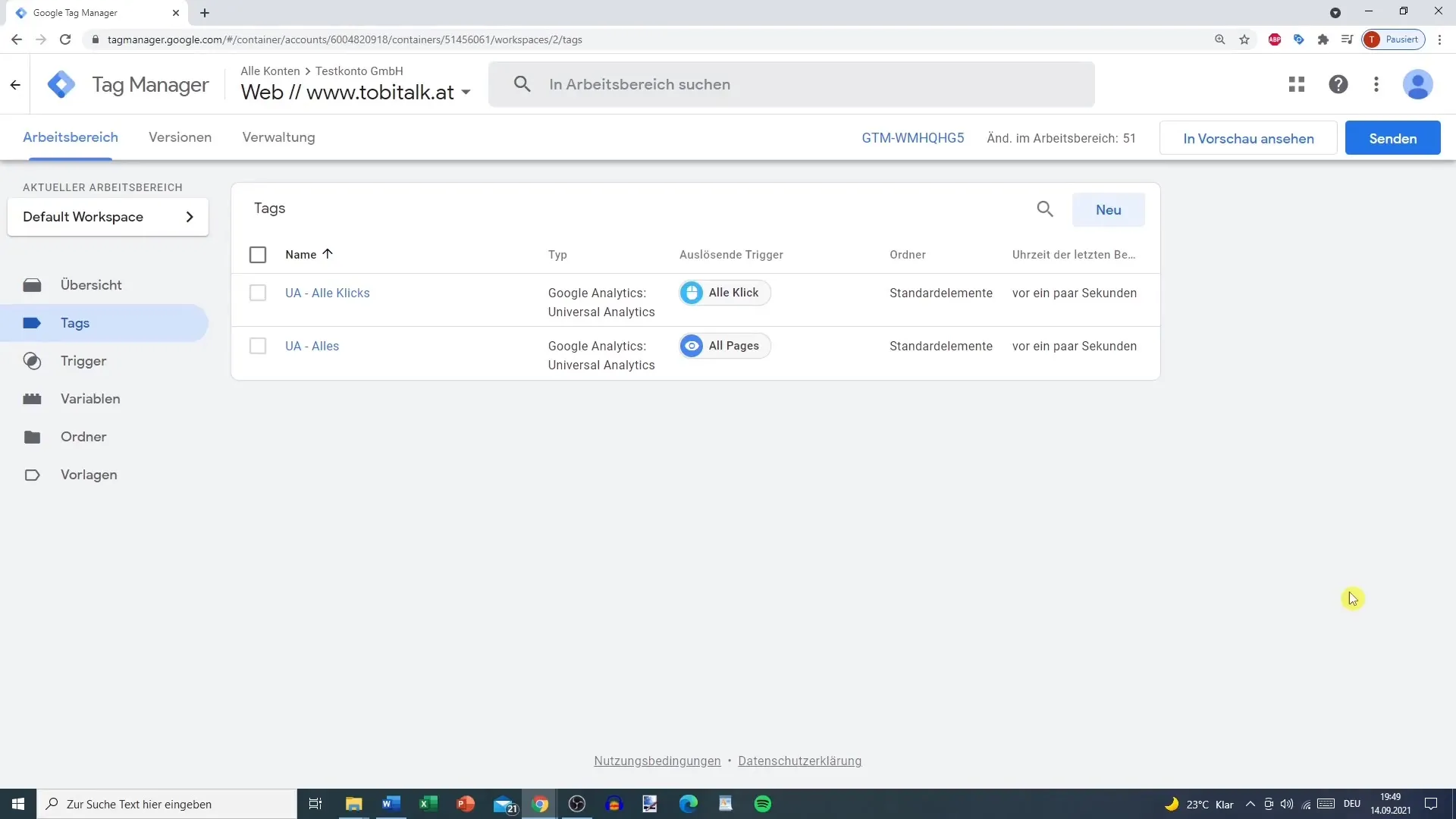
2. Установите соединение с веб-сайтом
Как только вы перейдете в режим предварительного просмотра, появится окно, в котором вы сможете ввести данные контейнера. Убедитесь, что вы правильно ввели URL вашего сайта с соответствующим протоколом (https://).
3. подтвердите подключение
Нажмите кнопку "Подключиться" и подождите, пока менеджер тегов попытается установить соединение с вашим сайтом. Как только соединение будет успешным, вы увидите подтверждение того, что ваш контейнер подключен.
4. распознавание тегов и триггеров
В левом окне вы увидите мастер создания тегов, в то время как в правом окне будет загружен ваш сайт. Здесь вы можете увидеть различные теги, такие как тег отслеживания Universal Analytics, которые уже активны, или теги, которые еще не сработали.
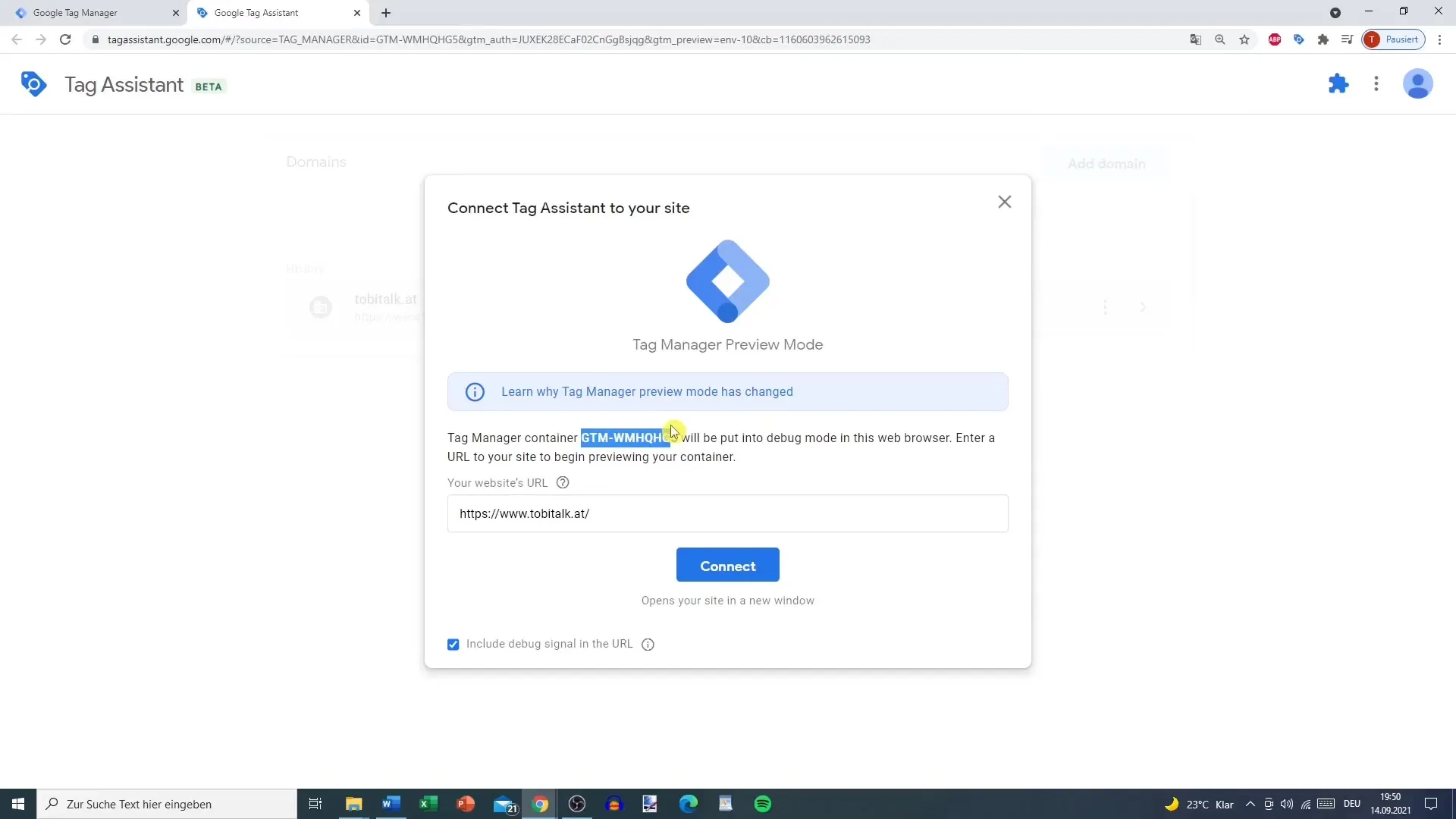
5. тестирование взаимодействия
Чтобы убедиться в правильности работы тегов, необходимо зайти на сайт в режиме предварительного просмотра и выполнить определенные действия, например, перейти по ссылкам. Проверьте, срабатывают ли теги так, как нужно.
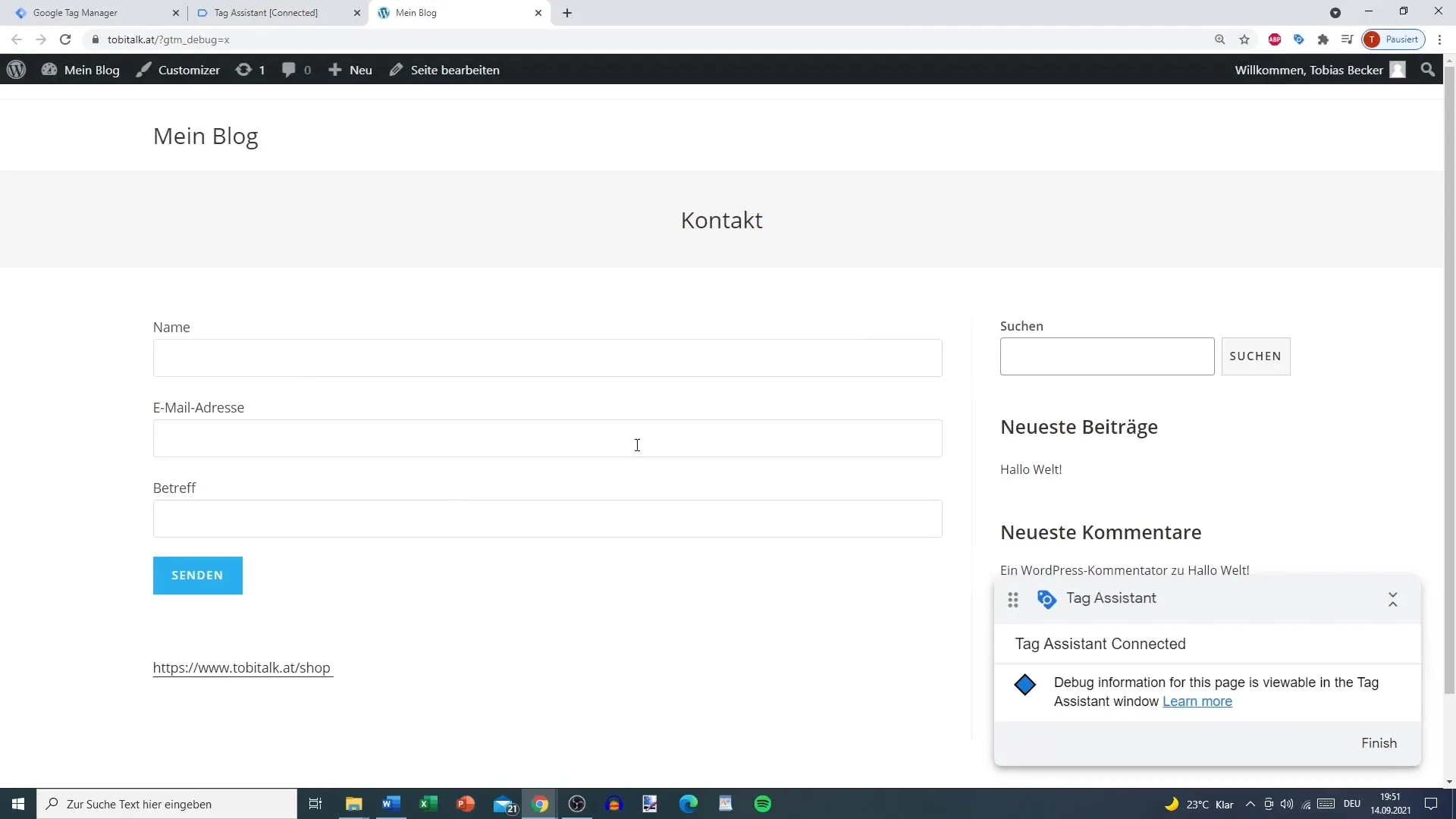
6. проверка тегов и событий
В разделе "Сводка" вы можете увидеть, какие теги и триггеры были активированы и как часто они выполнялись. Обратите особое внимание на новые события, которые генерируются при нажатии, чтобы убедиться, что все записано правильно.
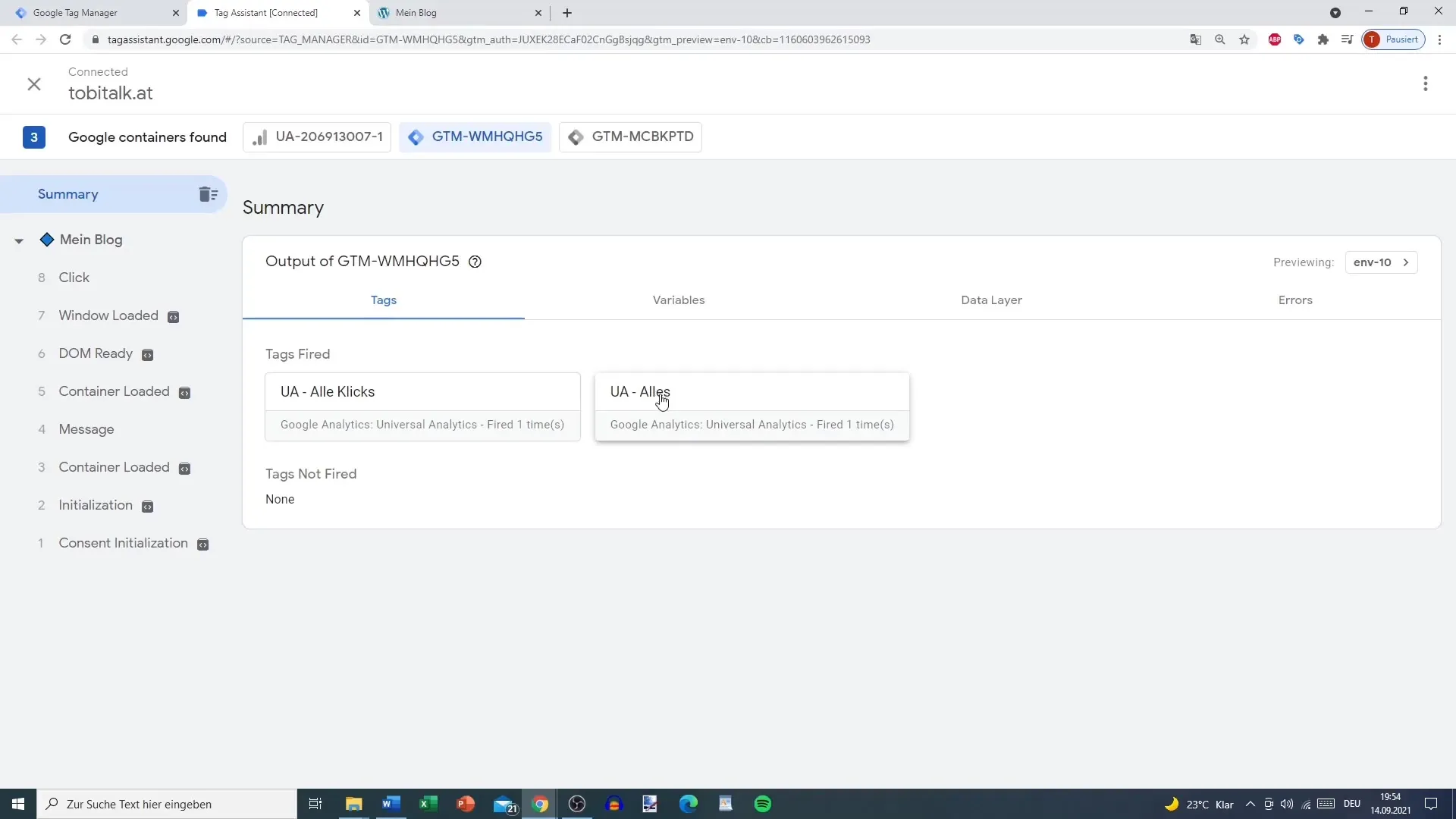
7 Анализ переменных
На вкладке "Переменные" вы можете проверить значения и типы переменных, которые были записаны во время тестирования. Эта информация очень важна для обеспечения точной записи событий отслеживания.
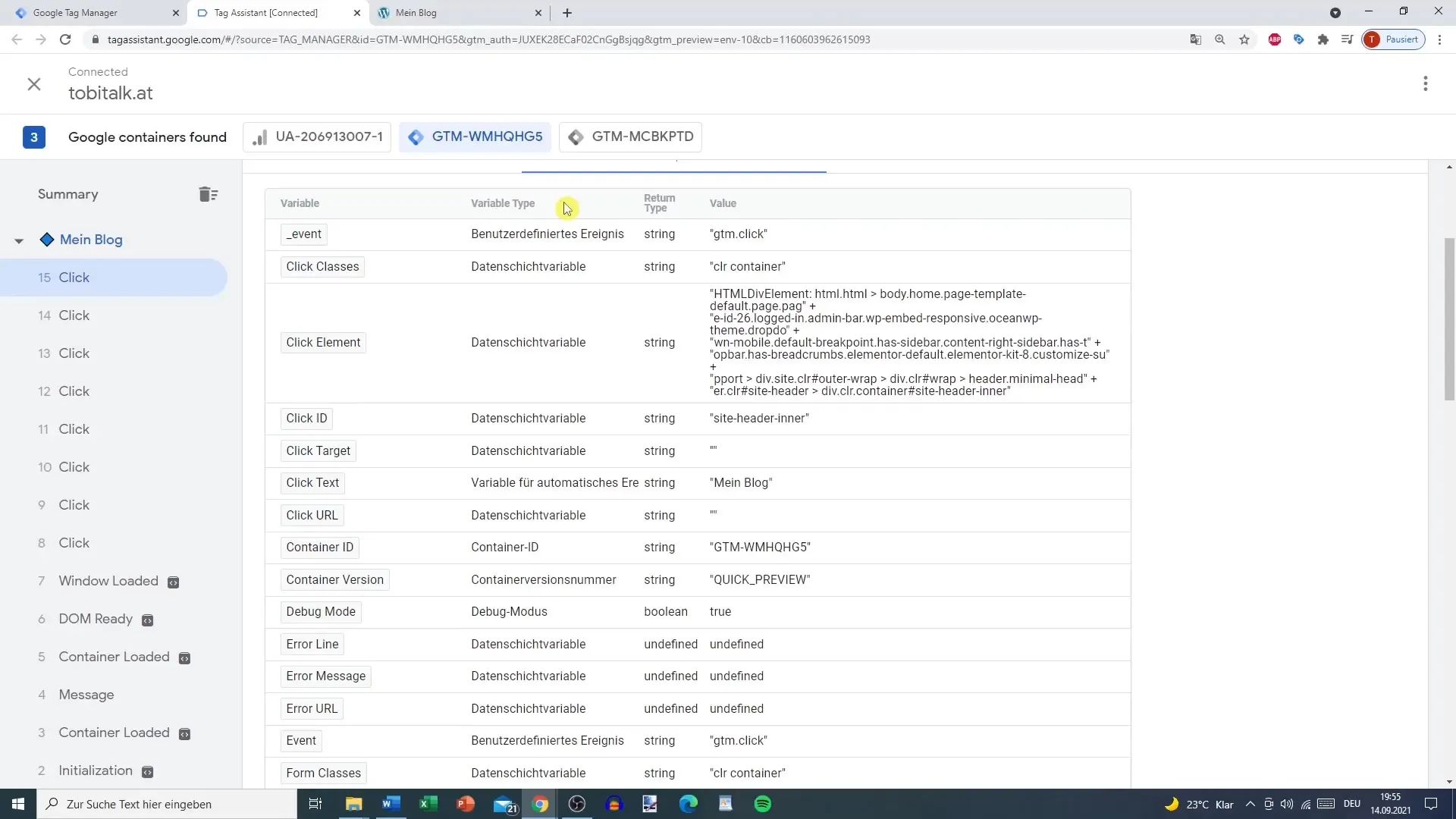
8. поиск сообщений об ошибках
Если вы столкнулись с проблемами или ошибками при запуске меток, здесь можно просмотреть сообщения об ошибках. Безошибочная работа необходима для правильного выполнения вашей реализации отслеживания.
9 Завершение работы и публикация тегов
После того как вы выполнили все тесты и проверили функциональность тегов, можно закрыть тестовый режим и завершить изменения. Введите осмысленное название и описание, прежде чем нажать кнопку "Опубликовать".
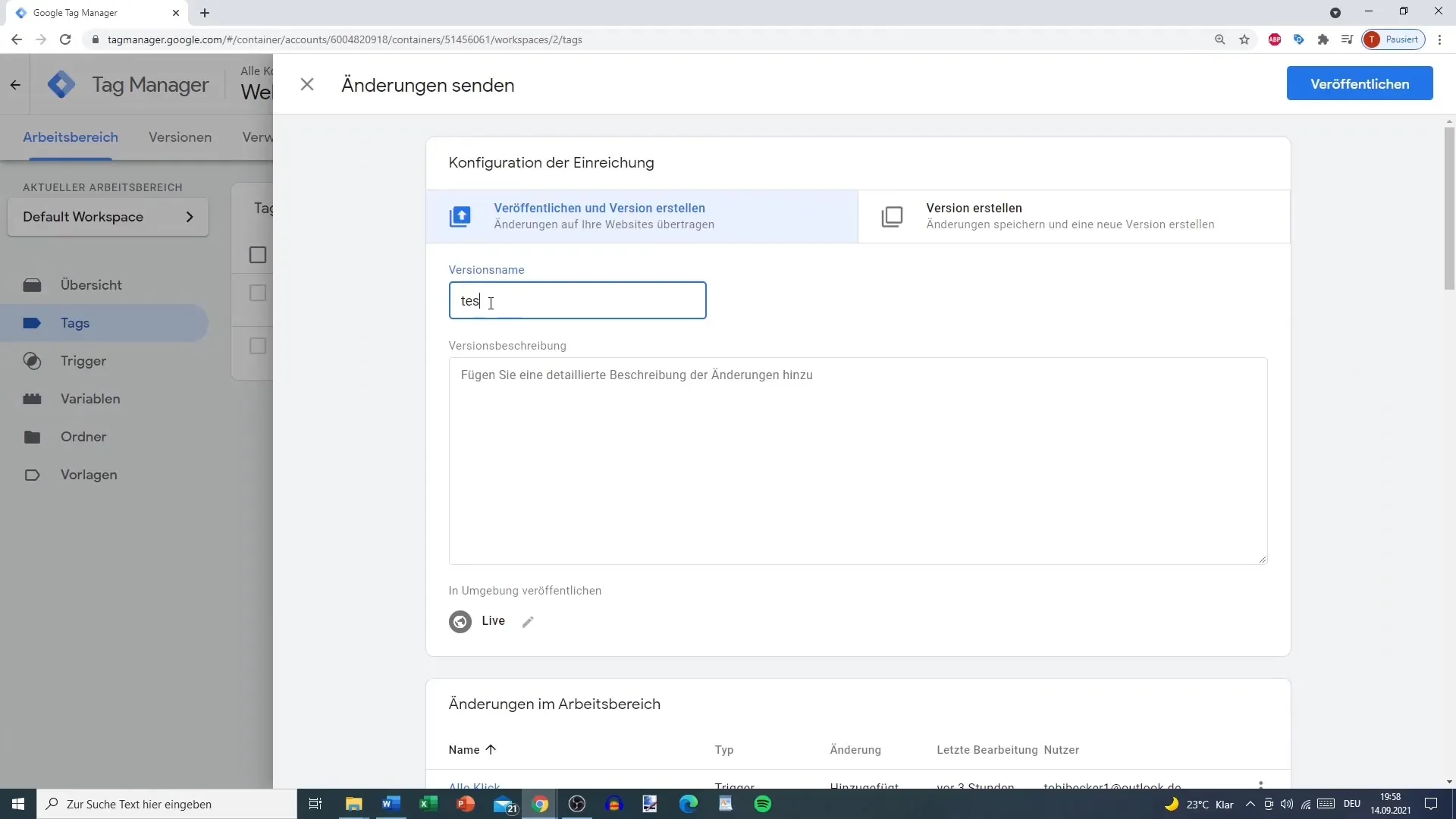
Сводка
Используя режим предварительного просмотра в Google Analytics, вы можете убедиться, что ваши теги и триггеры работают так, как задумано. Прежде чем публиковать изменения, тщательно проверьте все в окне предварительного просмотра. Это позволит свести к минимуму риск сбора неверных данных.
Часто задаваемые вопросы
Что такое режим предварительного просмотра в Google Analytics?Режим предварительного просмотра - это тестовый инструмент для проверки функций тегов, триггеров и переменных до их публикации.
Почему режим предварительного просмотра важен?Он позволяет в режиме реального времени увидеть, правильно ли срабатывают ваши теги, что помогает избежать ошибок в данных.
Как правильно работать с сообщениями об ошибках?Обращайте внимание на сообщения об ошибках в режиме предварительного просмотра, чтобы быстро выявить и устранить проблемы до сохранения изменений.


